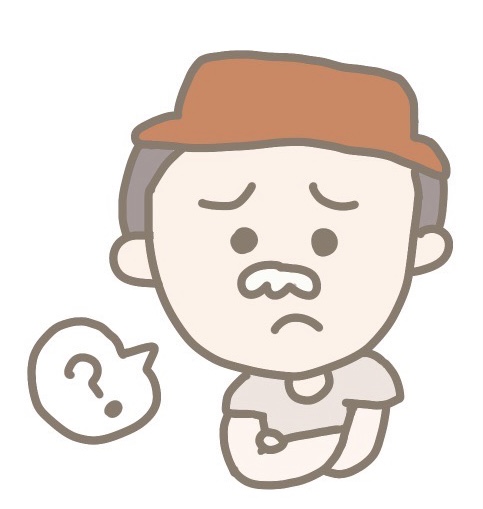 はっとさん
はっとさんずっと無料テーマの『cocoon』を使ってきたけど…有料テーマ買いたいな。だけど買った事ないから、ちゃんと帰るか不安だな…
WordPressで記事を書いていると、ほとんどの人が『有料テーマを買うか』という問題に直面するのではないでしょうか?
実際に僕もcocoonを使用していたのですが、有料テーマを買った方がいいのではないだろうか?と悩み、空いた時間があればずっと勉強していました。
その結果、自分に合うと感じた『SWELL』の購入を決意しました!
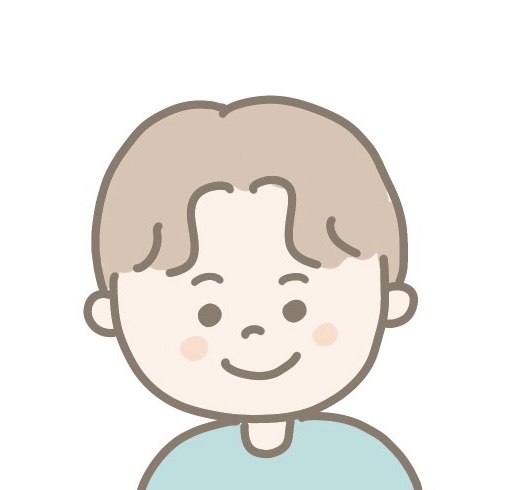
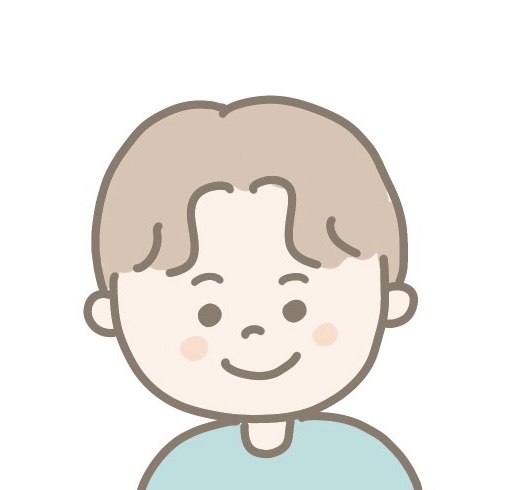
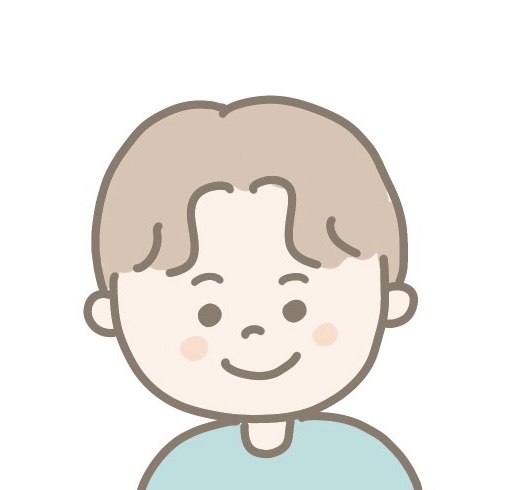
初めて買う方は不安ですよね!『SWELL』の購入方法を画像付きで解説していますので、是非検討してみて下さい♪
この記事を読んで分かる事
①SWELL購入の手順
②SWELL購入後に行う事
先日に僕がSWELLを購入して、設定した通りの順番で説明しますので、ミスなく行うことができると思います♪
SWELLの基本情報【概要】
『SWELL』WordPress5.0から搭載されている最新のブロックエディター『Gutenberg』に完全に対応との事!
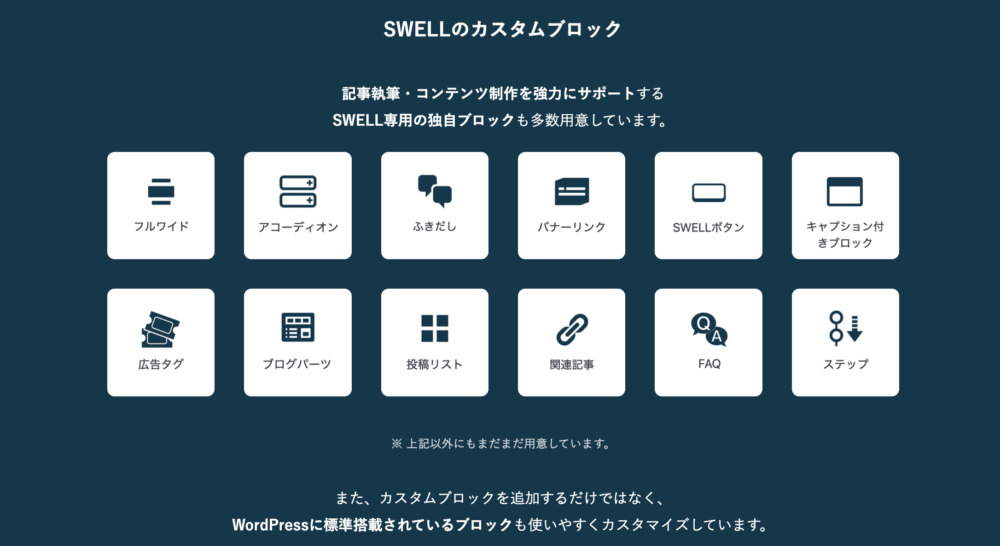
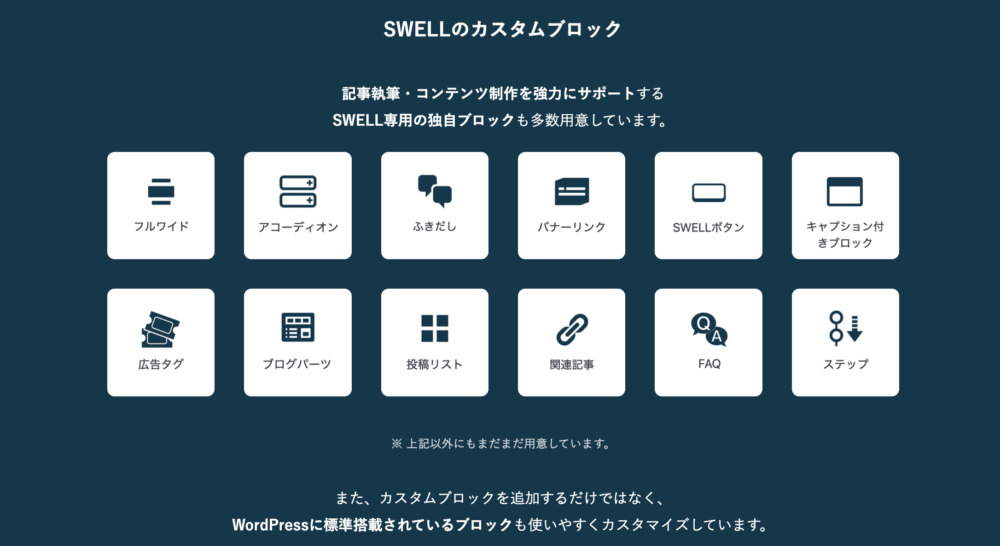
上記のように、沢山のカスタムブロックがあり、難しいコードなども必要なく、直感的にブログを作成する事ができます♪
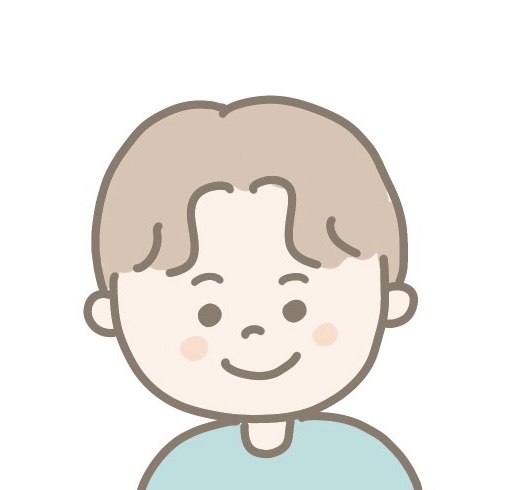
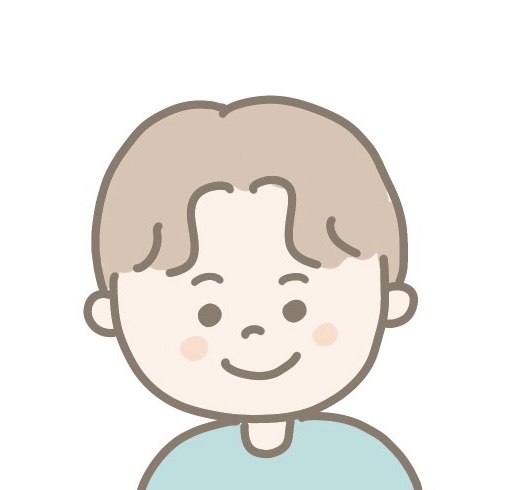
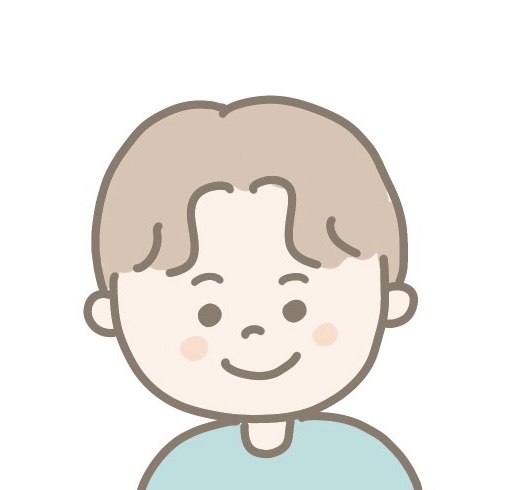
シンプルで使いやすく、おしゃれ!
SWELLの購入方法
実際に購入した手順で解説していきます!『SWELL』の購入は本当に簡単です!
購入の手順
①公式サイトにアクセス
②ダウンロードページへ
③利用規約に同意し、購入ボタンをクリック
④支払い情報の入力
⑤購入完了
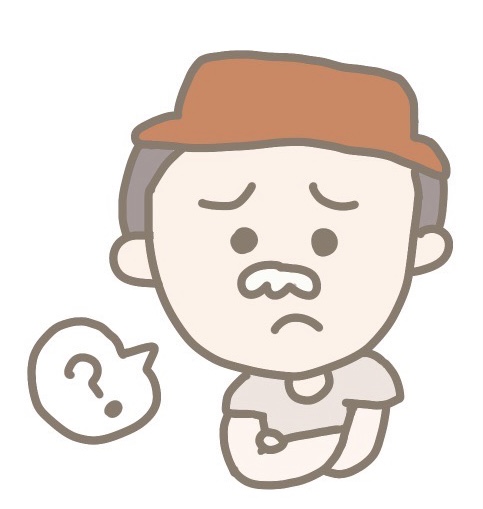
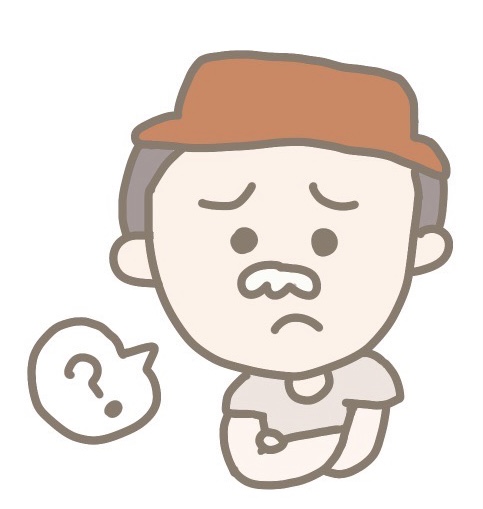
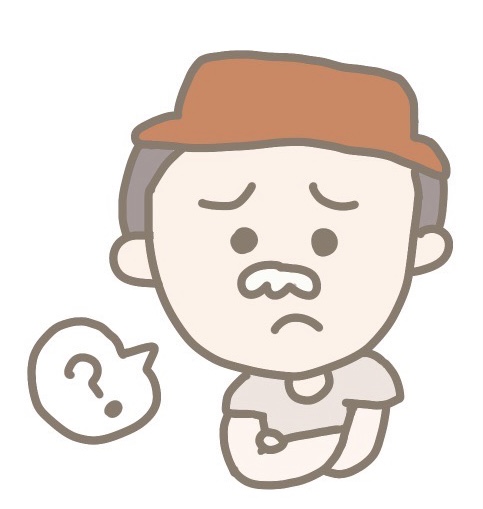
こんなに簡単なの!私にもできそう!
【Download】もしくは【購入する】をクリックするとこちらのページへ移動します!
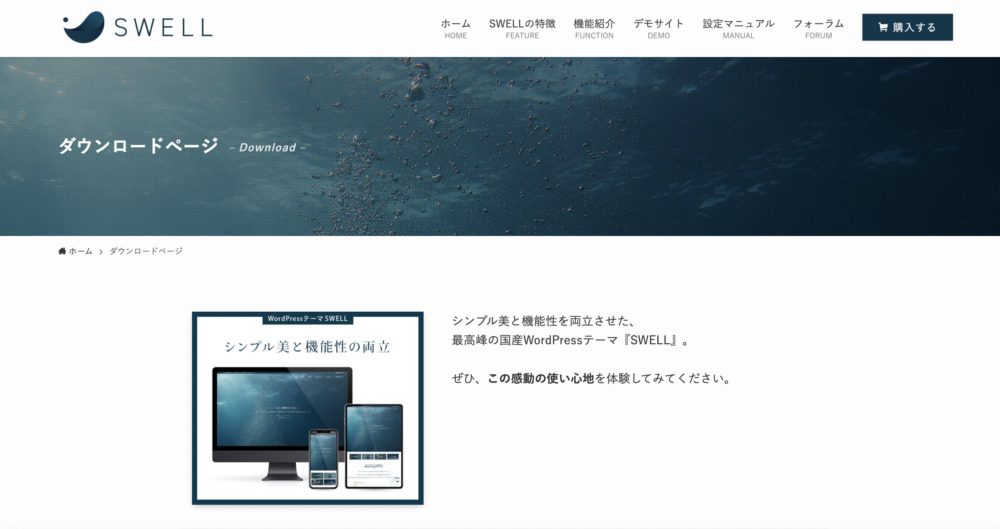
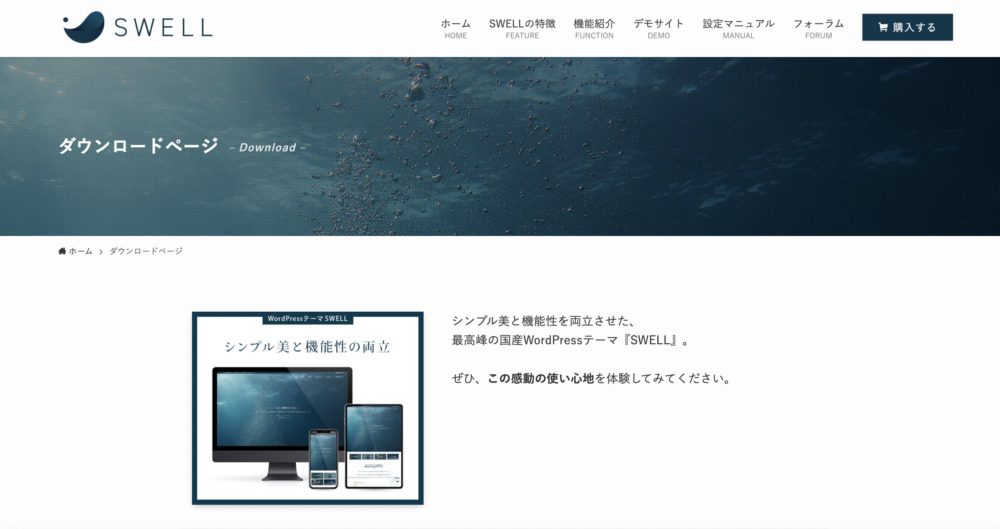
ダウンロードページに移動したら、下にスクロールしていきます!すると…
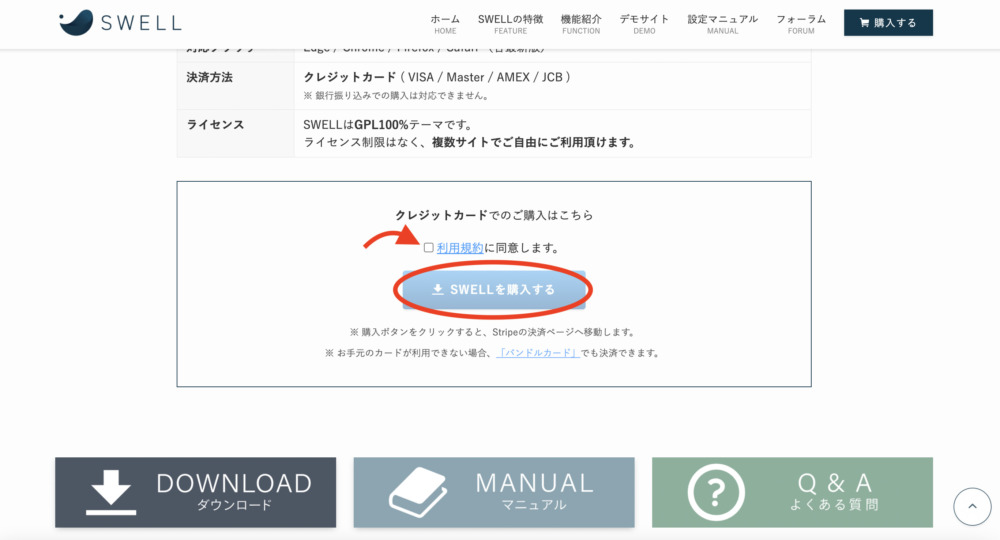
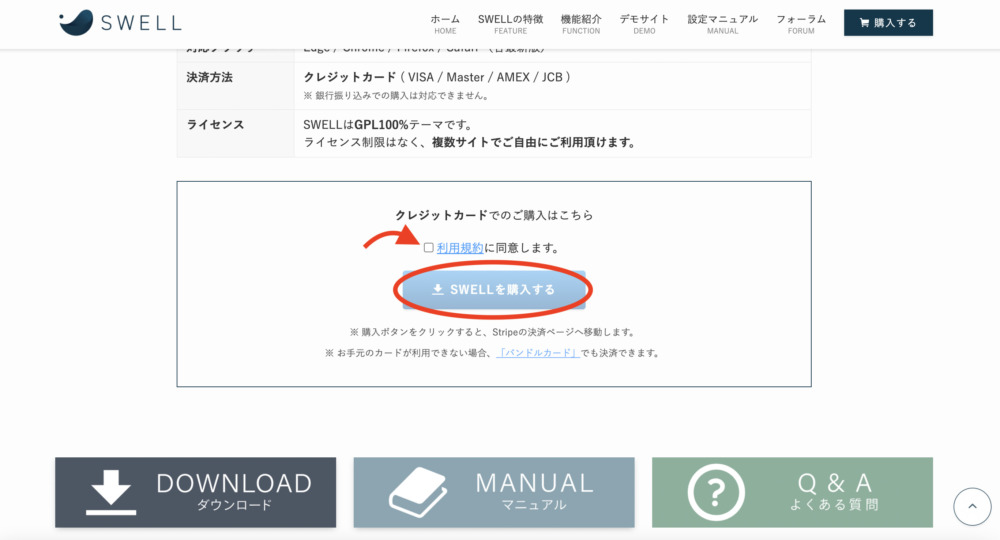
こちらの画面が出てきます♪
利用規約を読んだ後、同意にチェックして【SWELLを購入する】をクリック!
【SWELLを購入する】をクリックすると、支払い情報の入力画面に切り替わります!
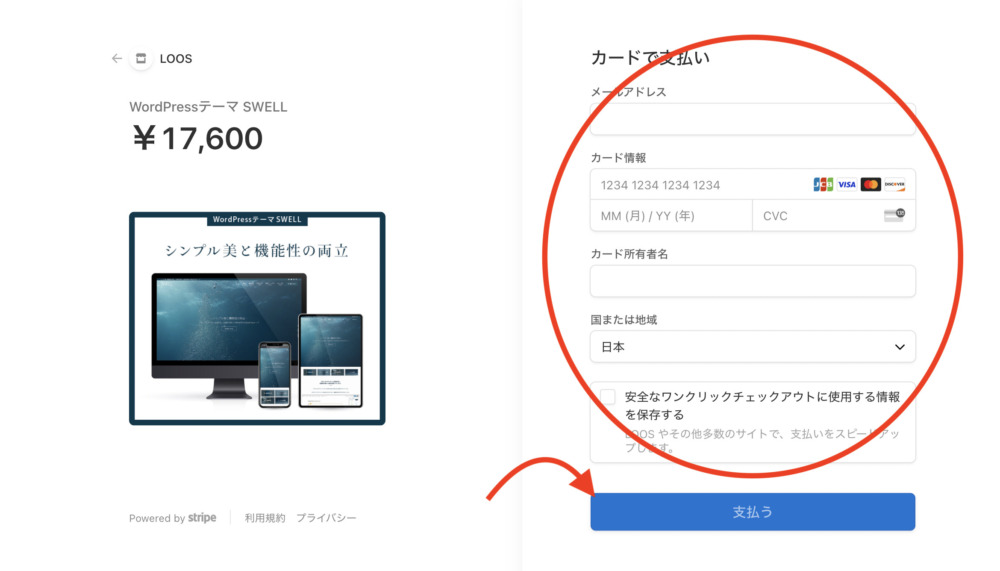
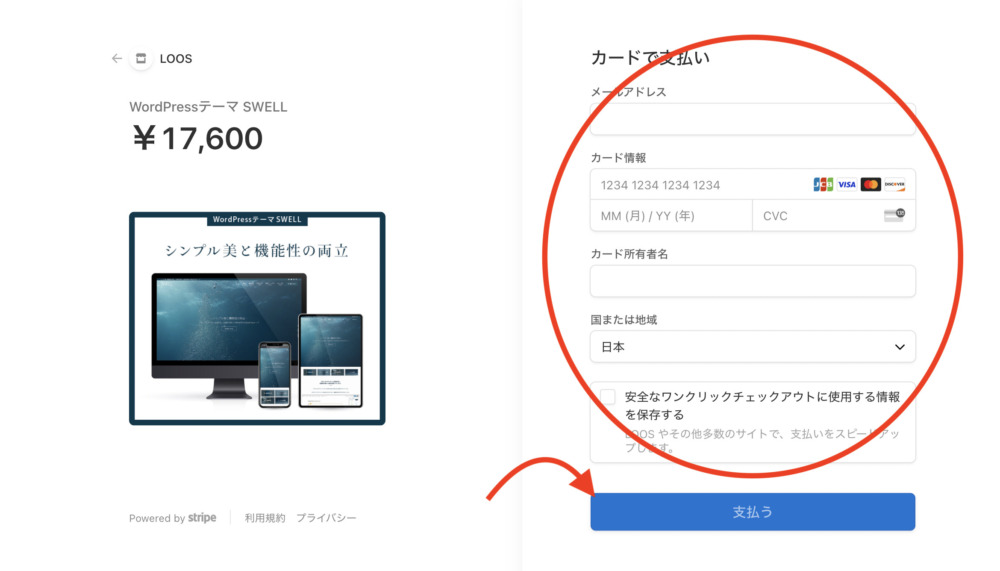
ここでは
・メールアドレス
・クレジットカード情報
を入力していきます!(情報の保存は任意)
最後に支払いをクリック!
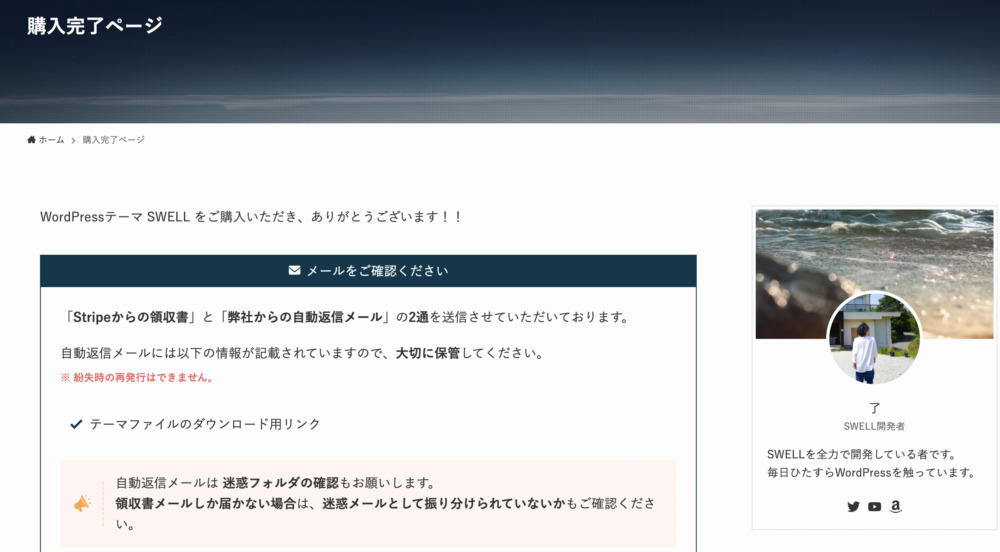
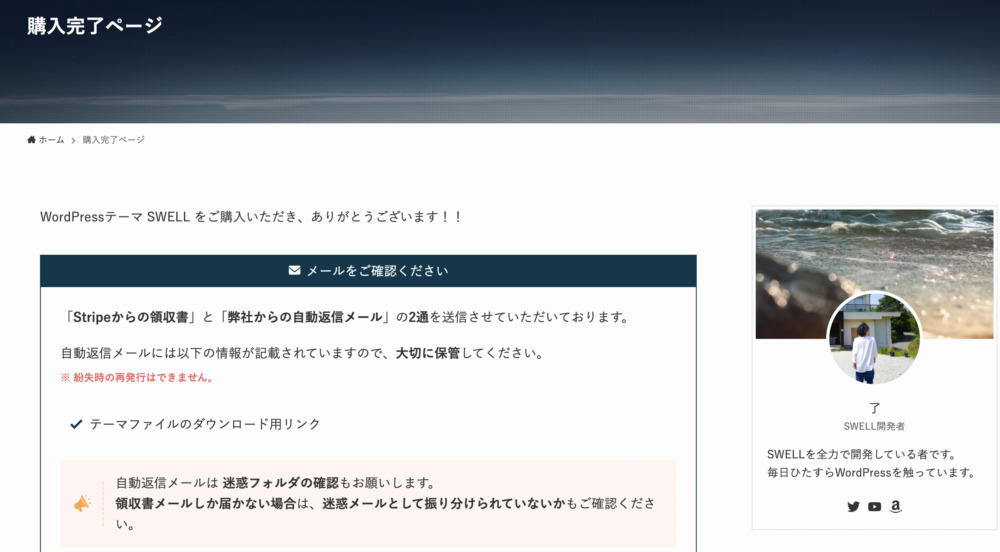
こちらの画面が出てきたら、購入完了です!
購入後は『領収書』と『自動配信メール』の2通が届くので、確認を忘れずに!
SWELLのダウンロード方法
WordPressのテーマは購入して終わりではありません!
そう、ダウンロードする必要があります!
親テーマと子テーマそれぞれのダウンロード方法を説明していきます♪
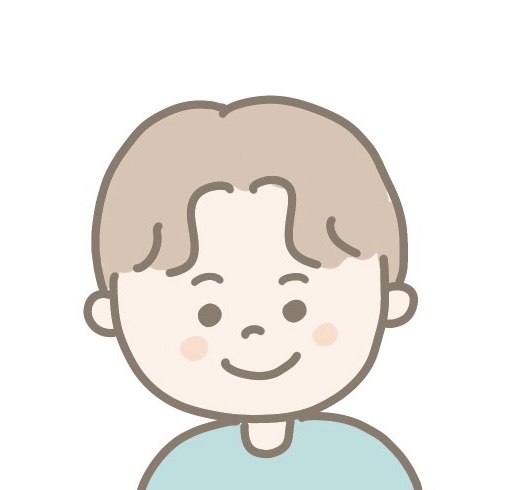
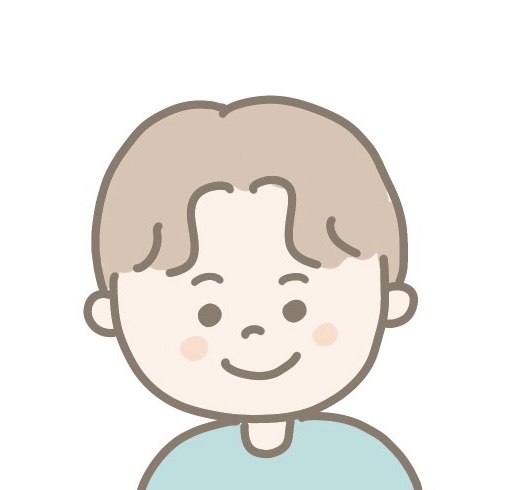
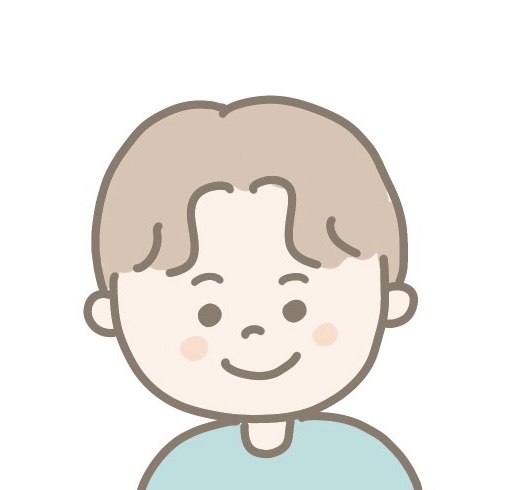
ダウンロードもとっても簡単だから安心して下さいね♪
親テーマのダウンロード
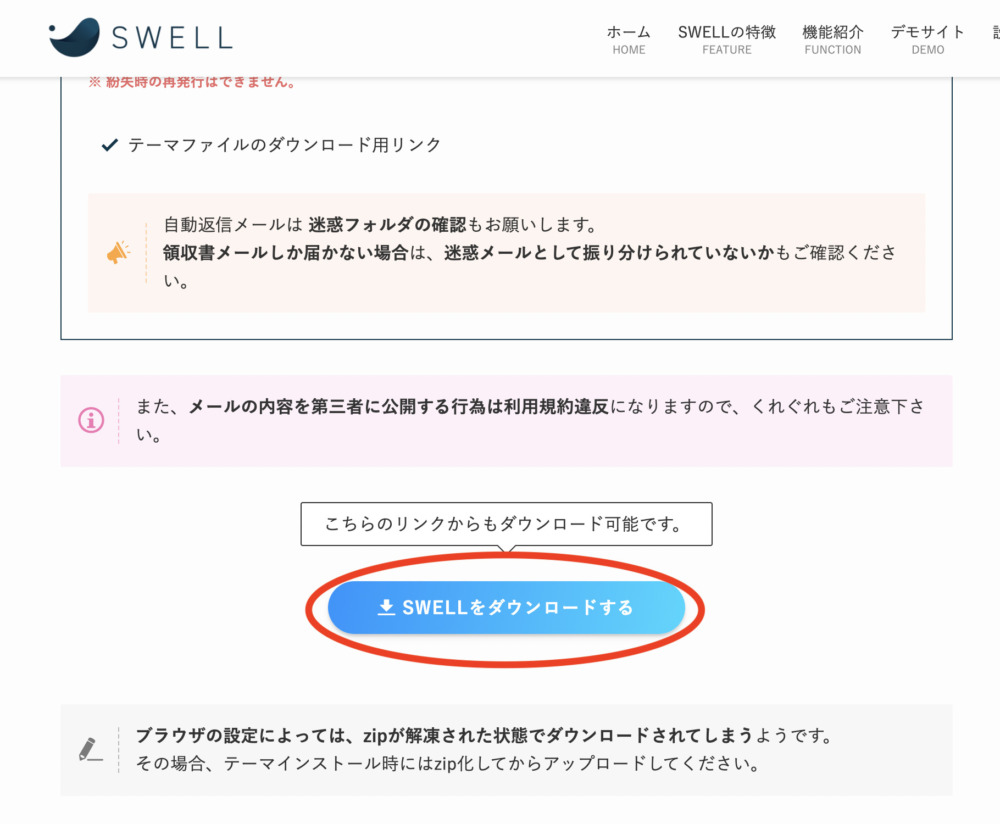
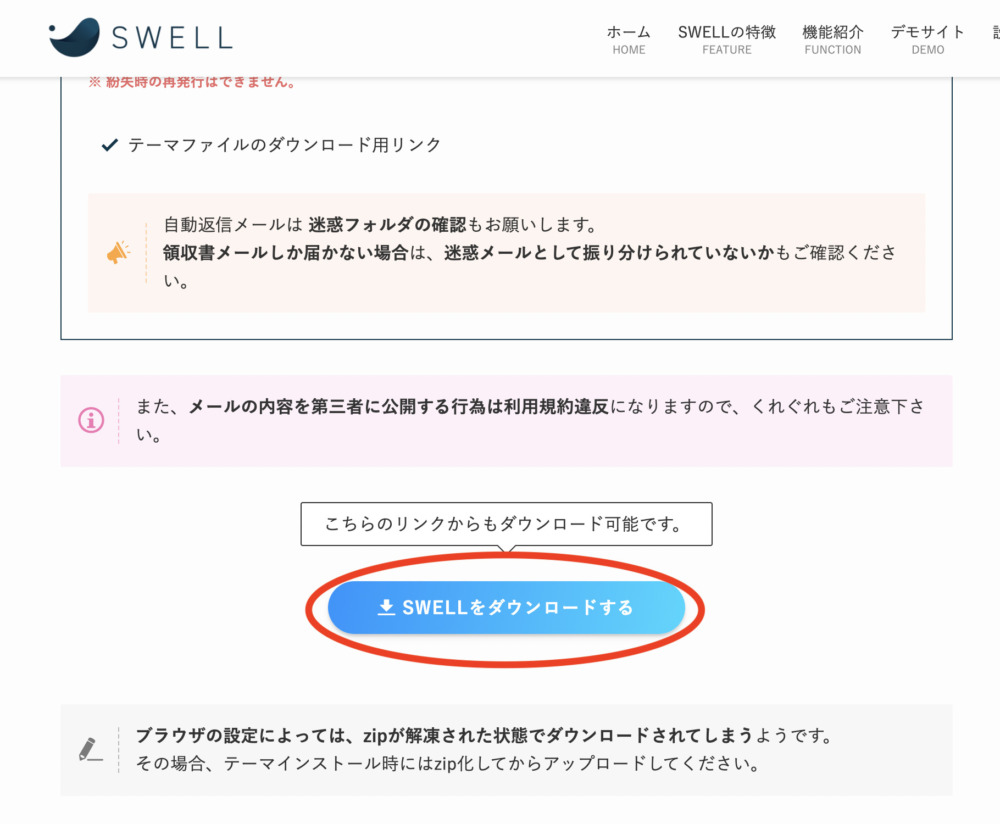
先ほどの、購入完了ページから下にスクロールすると、ダウンロードリンクが見つかります!
【SWLLをダウンロードする】をクリックするだけで、親テーマのzipファイルがダウンロードされます。
小テーマのダウンロード
続いては、子テーマのダウンロード方法なのですが…


この画像にもあるように、会員サイトのマイページからダウンロードするため、会員登録が必要です。
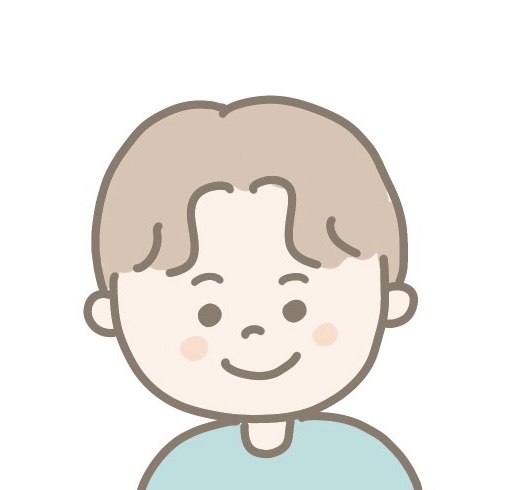
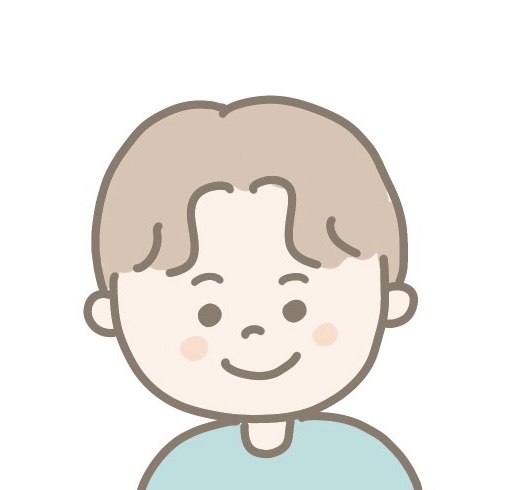
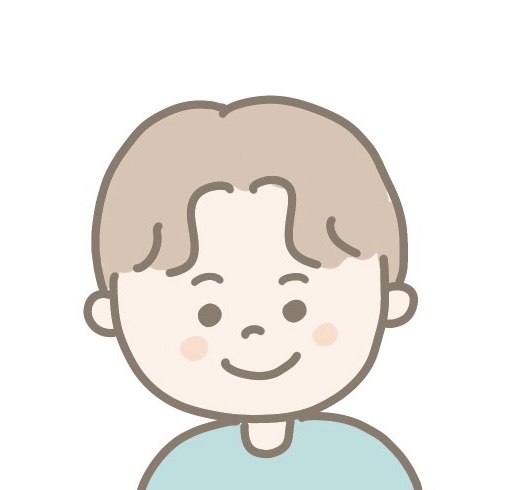
会員登録に方法は、後ほど解説しているので、最後まで見ていって下さい!!
会員登録を済ませて、SWELLERS’という会員専用サイトのマイページへ移動します!
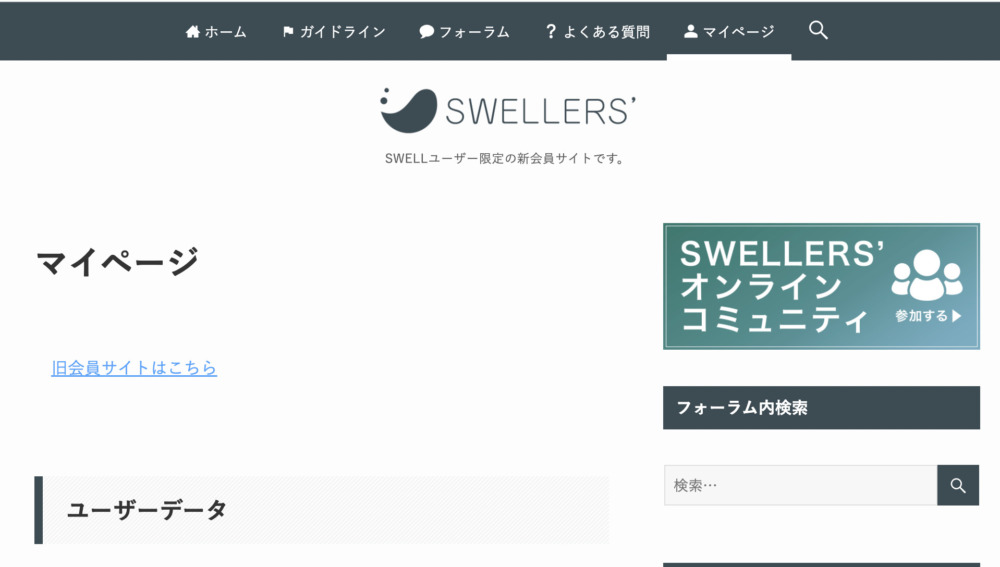
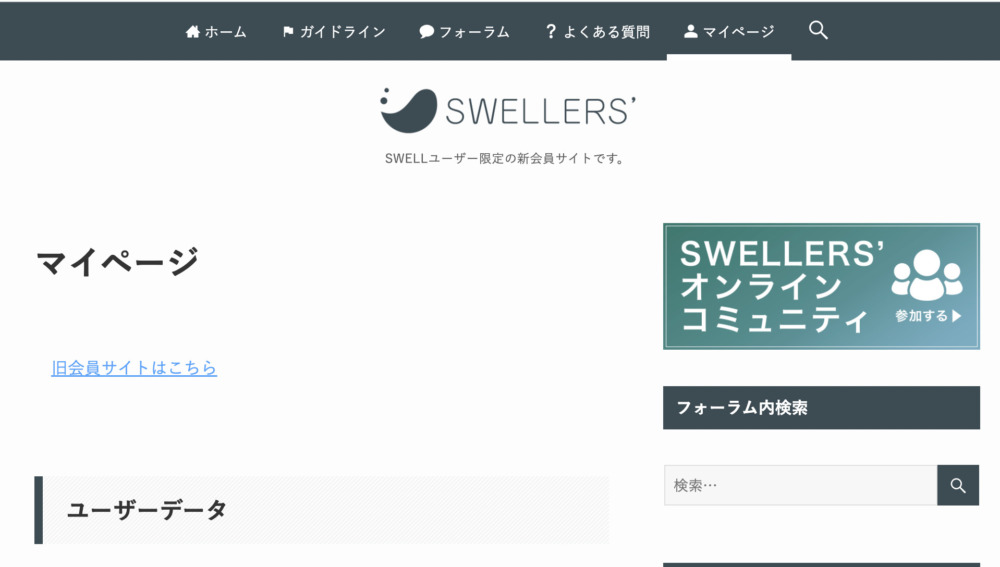
このマイページを下にスクロールしていくと、SWELL製品のダウンロード項目が見つかると思います!
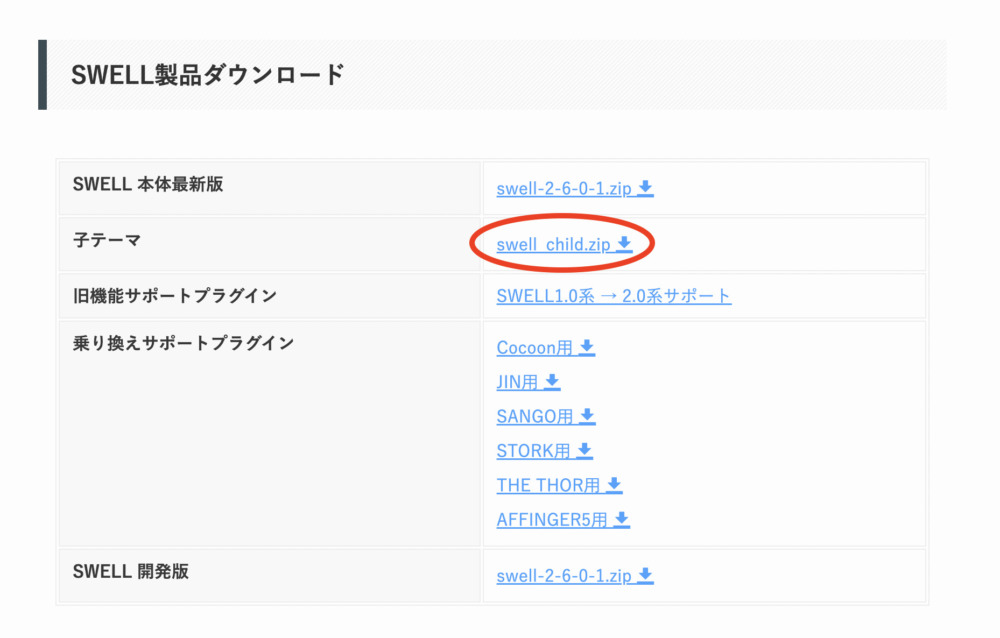
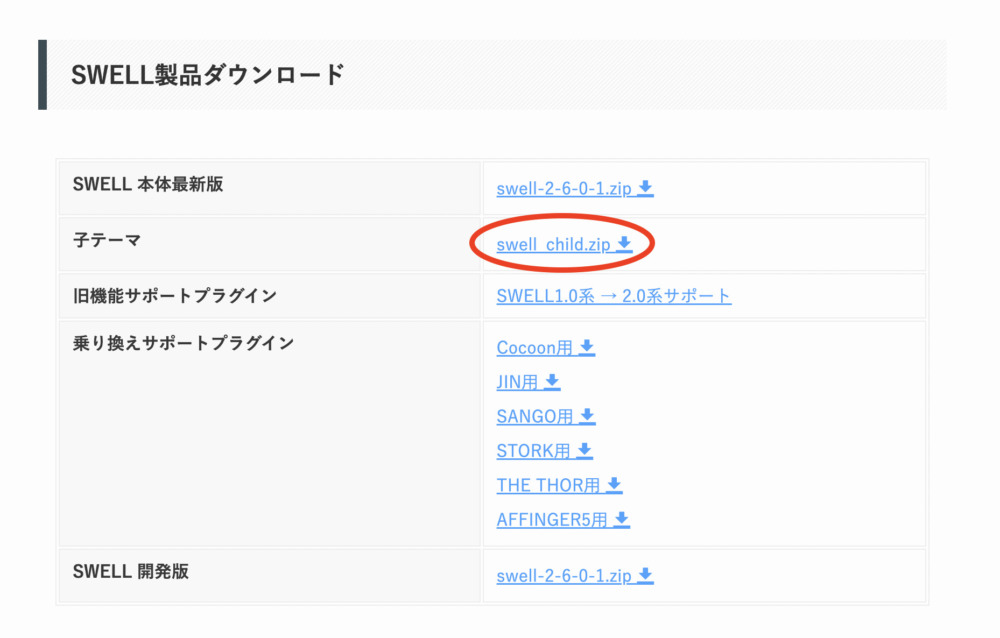
この中の【swell child zip】をクリックすると、子テーマのダウンロードが完了します♪
SWELLに関するQ&Aまとめ
SWELLに関しての、Q&A(FAQ)をまとめました!
- SWELLの料金は、一回払えばそれでおしまい?
-
はい。月額でも年額制でもございません。
購入後のアップデートも無料ですし、一度のお支払いで複数のサイトに使用可能です。 - 購入後のサポートはしてもらえるの?
-
購入者が利用できる SWELLユーザー専用のフォーラムサイトがございます。
- 複数のサイトでも使えるの?
-
はい、使えます。
SWELLは100%GPLテーマなので、 「購入者自身の使用」に関する制限などは一切ございません。 - Macでも使用できるの?
-
はい、使えます。MacでもWindouwsでも問題ありません。
SWELL購入後に行うこと
SWELLのアカウント登録方法
子テーマなどSWELL製品をダウンロードする場合は、会員登録が必要となります!
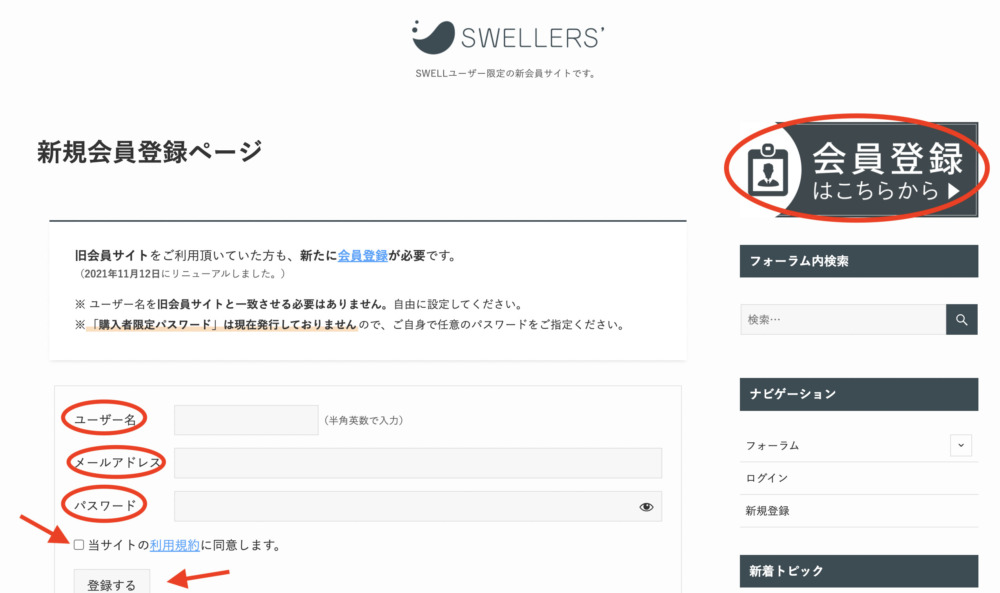
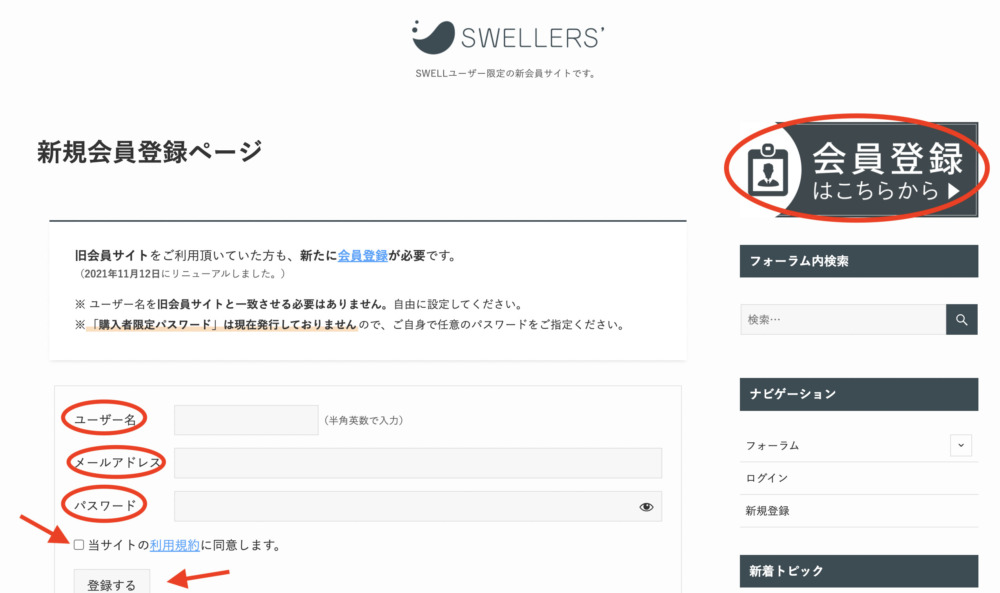
右上の会員登録をクリックして、【新規会員登録ページ】に移動します。
・お好きなユーザー名
・メールアドレス
・お好きなパスワード
を入力して、完了です!
以前はメールで購入者限定のパスワードが発行され、入力する必要がありましたが、現在は廃止されています!
購入者限定コミュニティ【Slack】のアカウント登録方法
SWELL購入者同士が交流することのできる【Slack】というものがあります!
ここでは、雑談だけでなく質疑応答も可能となっていますので、覗いてみて損はないと思います!
登録方法は
・Googleアカウント
・Appleアカウント
・メールアドレス
お好きな方法で登録してみて下さい♪
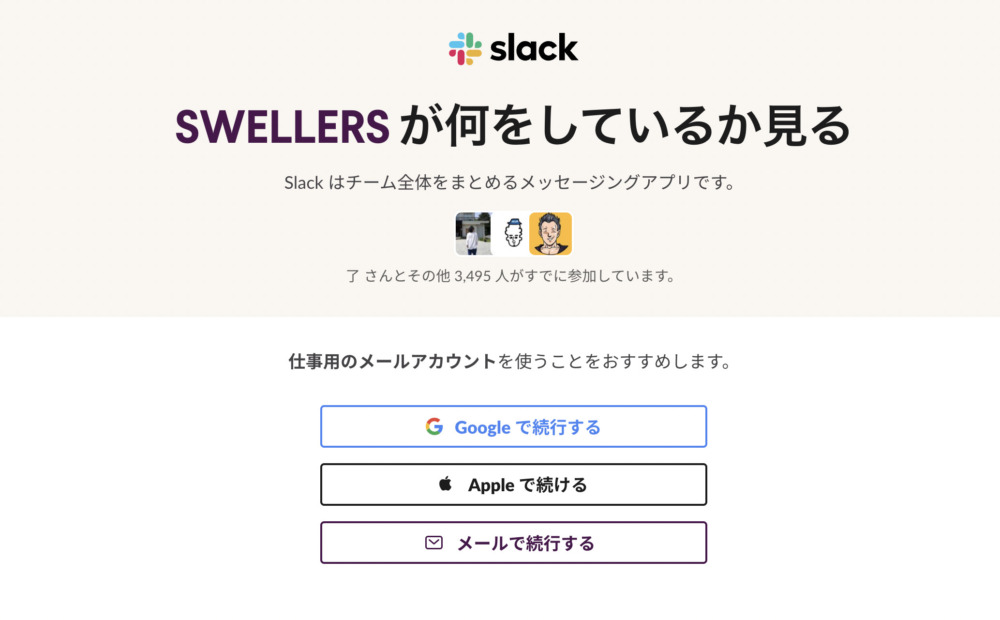
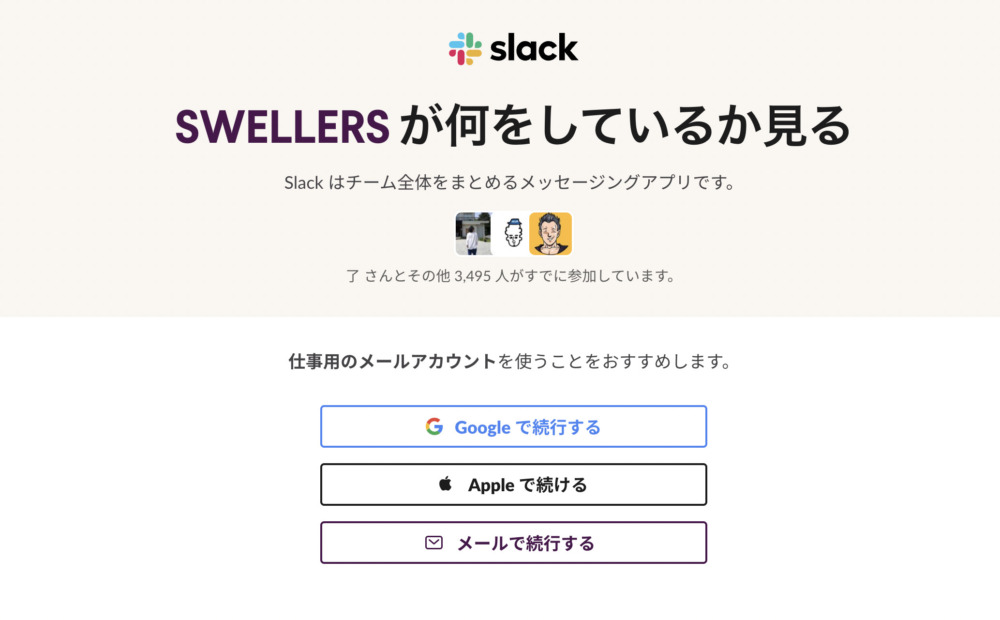
まとめ
購入からダウンロードまで、結構簡単に行えると実感して頂けたでしょうか?
正直僕は【AFFINGER】と【SWELL】どちらの有料テーマを購入しようか最後まで悩んでいました。
実際【SWELL】を購入しましたが、シンプルでおしゃれなデザインですし、何より使い方が簡単なので、記事作成に没頭できるところも良かった点かなーと思います♪
是非、有料テーマを検討してみて下さい!



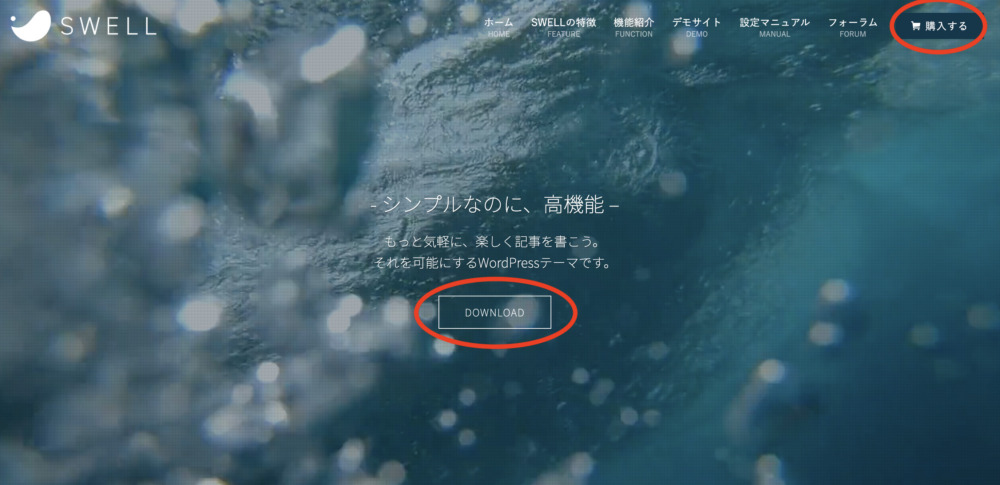
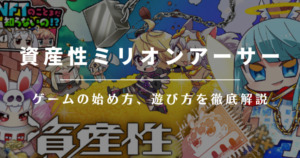
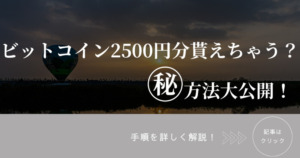






コメント